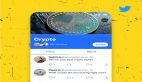本文要介绍的是VSTS 2010客户端IDE的一个新功能,这个功能可以帮助开发人员记录经常要输入的文字,这些文字可以是代码,注释,版权信息等等,虽然该功能并非VS首创,但是也给新版VS增强了很多易用性,首先来看一下如何使用:
首先启动VS 2010,文章安装的是VS 2010旗舰版Beta 2:
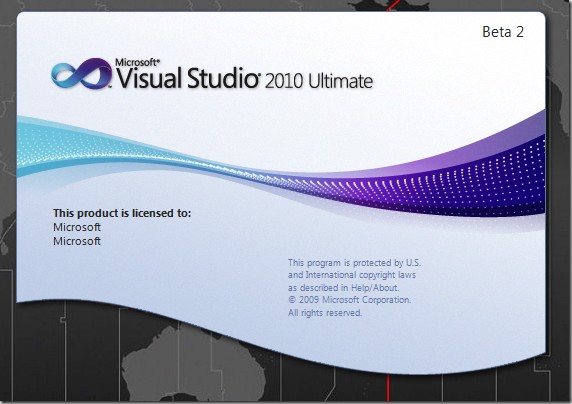
接下来在VS 2010中新建一个任意类型文件,这里我创建一个HTML文件:
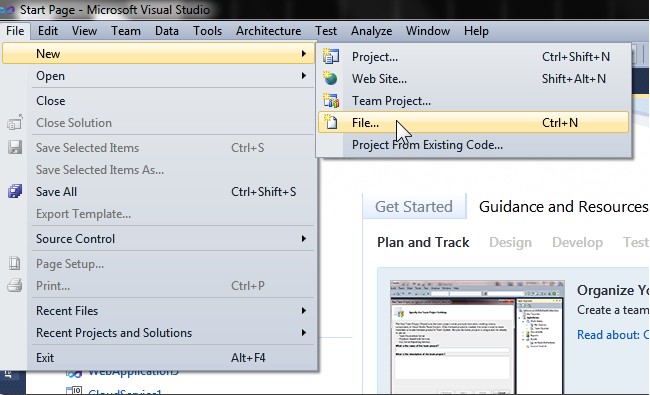
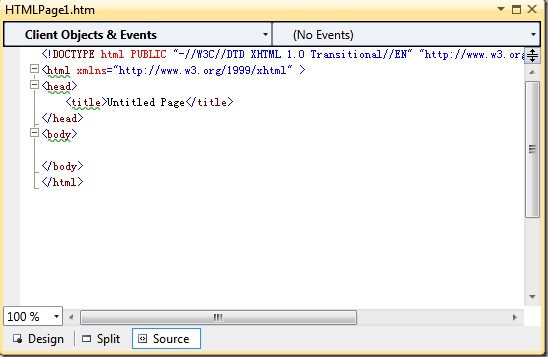
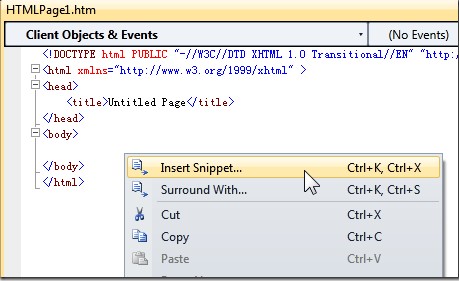
在要插入代码的地方右击选择Insert Snippet,或者可以使用快捷键Ctrl+K Ctrl+X进行同样操作:
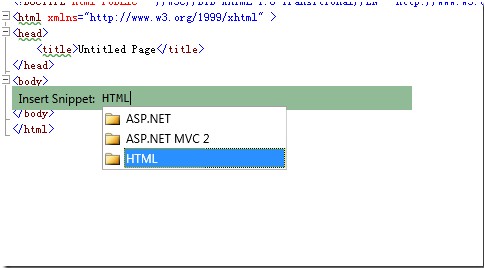
然后选择要插入的内容即可:
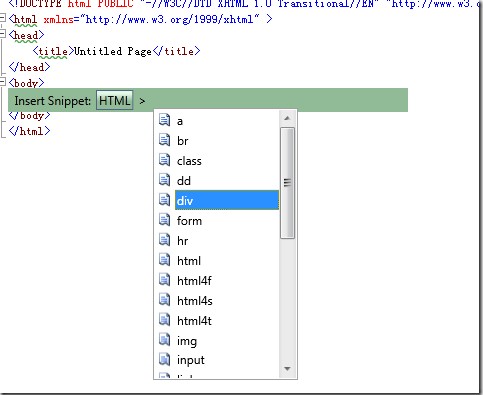
这样就轻松完成了代码的插入,对于以上的简单代码大家可能并不能看出效率来,接下来我们来将自己常用的代码或项目中常用的代码添加到其中,以后使用的时候就非常方便,快捷,并且这个功能给很多类人带来了方便: #p#
1. 讲师:做Demo的时候再也不用复制粘贴了,只要将Demo代码段做成类似的快捷代码就可以轻松完成Demo;
2. 开发人员:通过自定义快捷代码的方式,我们可以轻松与同事共享好的算法和常用的数据结构等,开始先介绍一下这些预定义的代码的存储方式,我们在VS 2010菜单项中选择Tools,再选择Code Snippets Manager:
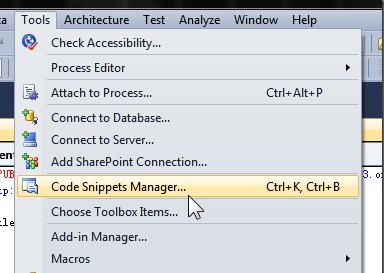
在这个管理器中我们可以看到所有预定义的可被快速插入的代码及文本:
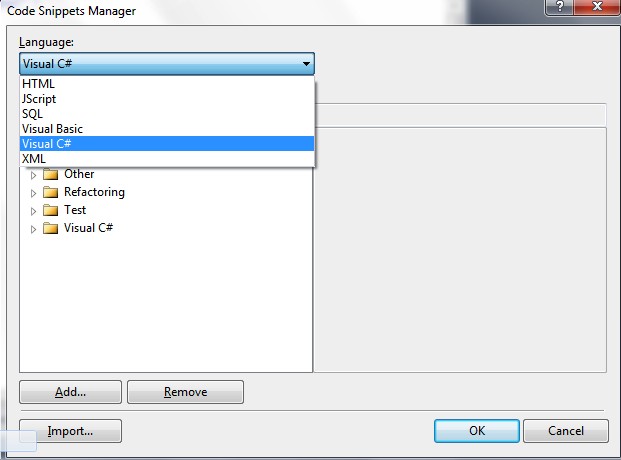
我们随便选择一个代码到它的物理位置看看:
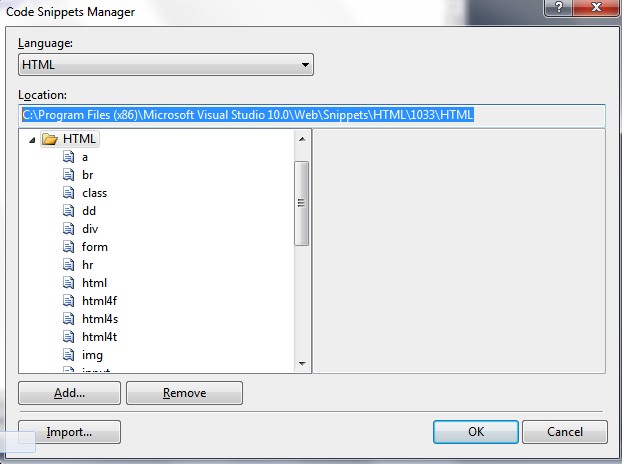
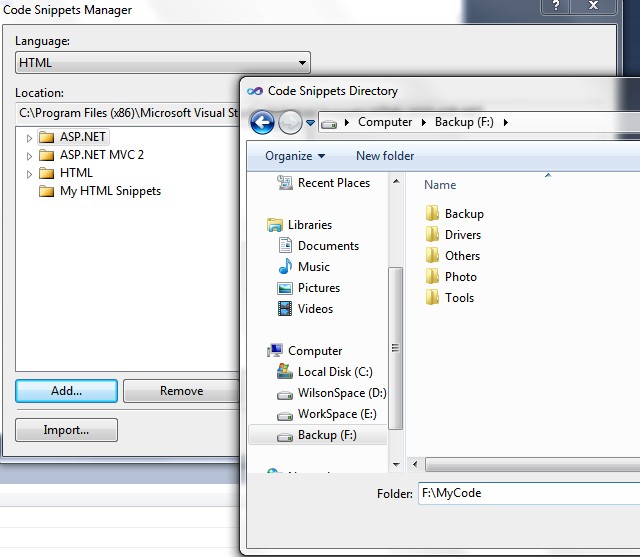
通过上图我们可以看到,代码段是其实就是定义在一个XML格式的以snippet为后缀的文件中,也许很多人看到上面大量的XML结构会头疼,但是,其实制作自己的自定义代码段很轻松,接卸来我们就来做一个测试例子。还是以HTML代码为例,首先我们为了不影响且区分于VS自带的代码段,我们新建一个节点,选择Add…为我们要存储的代码段选择一个目录:#p#
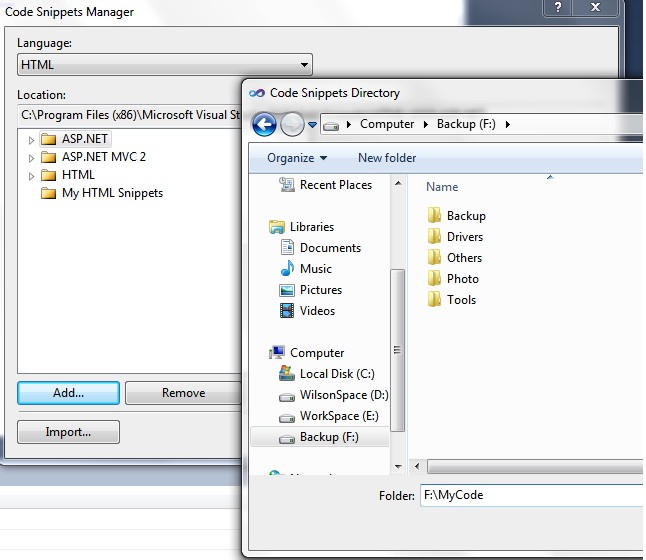
创建完成后如下:
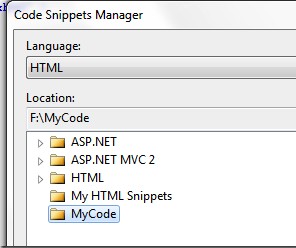
这里选择目录的时候可以选择一个共享目录,如果是企业用户的话,可以在文件服务器上创建一个共享目录,方便大家共享自定义的方便代码段。接着我们创建具体代码段文件,首先新建一个XML格式的文件:
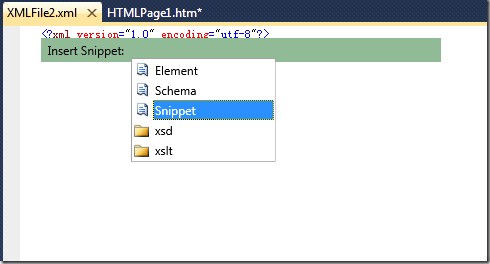
接着,我们在新建的文件中使用自定义代码段的功能来创建我们自己的代码段文件,选择Insert Snippet…,再选择Snippet即可,为什么我们之前在HTML文件中没有发现这个节点呢?是因为VS 2010的代码段功能有一定的智能判断,会根据我们的文件类型来判断显示的代码段,所以只有在XML格式文件中我们才可以看到Snippet的快捷代码,插入完成后如下:
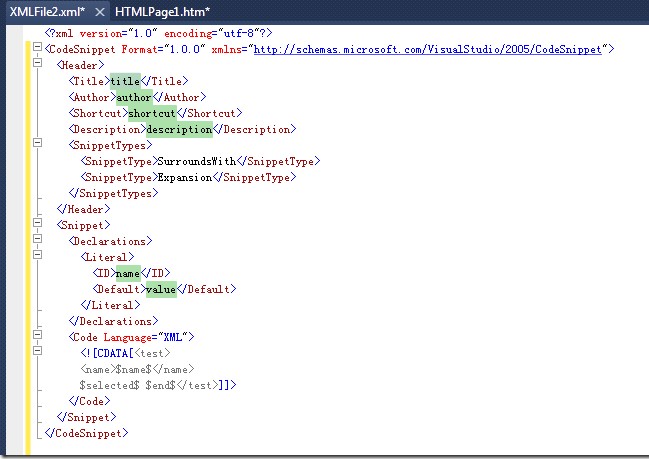
其中最主要的是Code节点,Code节点的Inner Text是我们使用该代码段插入的代码,而这里我们想让新建的代码段在HTML文档中可以使用,就要将Language属性改为html,如下:
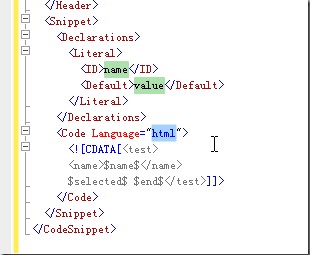
修改完成后,另存到MyCode目录下,并以snippet为后缀:
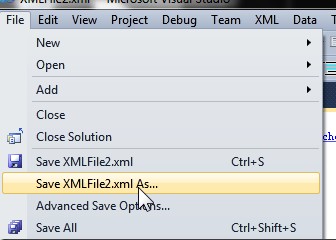
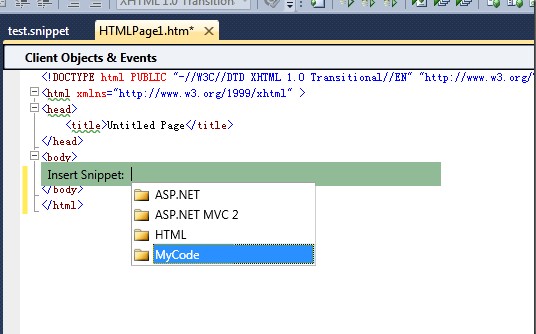
关于自定义代码段,其中有一些XML节点有特殊的意思,有兴趣大家可以看看VS自带的那些代码段文件来定义出更好的自定义代码段。
【编辑推荐】